时间:2015-01-16 11:55:11 作者:谢凡 来源:系统之家 1. 扫描二维码随时看资讯 2. 请使用手机浏览器访问: https://m.xitongzhijia.net/xtjc/20150116/35030.html 手机查看 评论 反馈
Win7系统是现在用户普遍使用的操作系统,Win7任务管理器也是比较常用的一个重要工具,它的功能非常强大,可以让你检测到每一个正在运行的程序,在高手眼里更是拥有强大作用。关于Win7任务管理器的开启技巧也算是一个老生常谈的问题,今天小编搜罗了所有的六大技巧,供大家一起来使用。
技巧一、在系统的任务栏点击鼠标右键,然后在弹出的右键菜单中选择“启动任务管理器”。这招只需要通过鼠标就可以完成,简单易用。
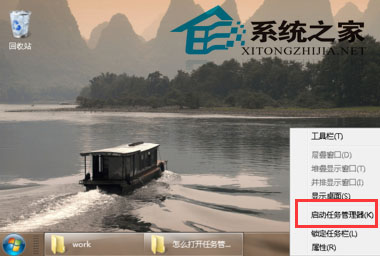
点击“启动任务管理器”后,就打开如下图所示的任务管理器功能,在这里可以查看当前打开的应用程序、进程、服务、网络等方面的信息,也可以对一些进程、服务进行操作。

技巧二、使用快捷键打开任务管理器
打开任务管理的快捷键是:Ctrl + Shift + Esc,所以当我们同时按下这三个按钮时,就可以打开任务管理器功能了。

技巧三、同时按下键盘的Ctrl + Alt + Delete 或者Ctrl + Alt + Del按键,在windows xp系统中可以直接打开任务管理器,但是xp的系统却不同,具体打开的界面请看下一步的说明。

执行在上面的按键操作后,就打开如下图所示的界面,在这里我们选择“启动任务管理器”,也可以打开任务管理器。

技巧四、打开我的电脑,然后在地址栏中输入taskmgr,然后按回车Enter键,也可以打开任务管理器。
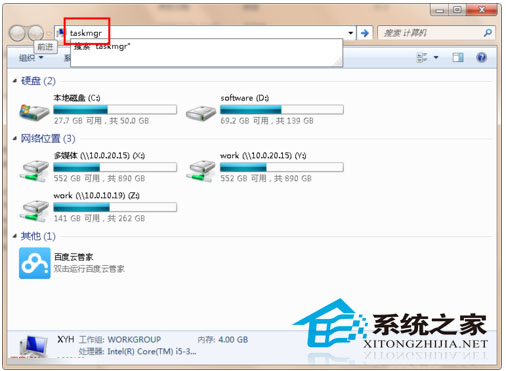
技巧五、任务管理器对应的程序保存在C:\Windows\System32中,执行文件的名称为:taskmgr.exe,所以我们直接双击这个文件也可以打开任务管理器。
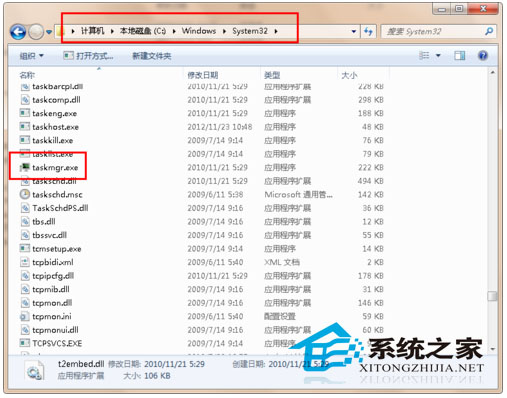
技巧六、点击打开开始菜单,然后在开始菜单中选择运行,打开运行程序。

打开的运行程序如下图所示,在打开后面的输入框中输入taskmgr,然后点击下面的确定按钮或者直接按回车按钮,也可以打开任务管理器。

以上六大技巧都能帮你快速打开Win7任务管理器,当然知道开启后也应当指导任务管理器有哪些妙用,推荐大家连带看:Win7任务管理器的作用介绍,只有把所有知识都学会并理解运用,才是对大家最大的帮助。
发表评论
共0条
评论就这些咯,让大家也知道你的独特见解
立即评论以上留言仅代表用户个人观点,不代表系统之家立场